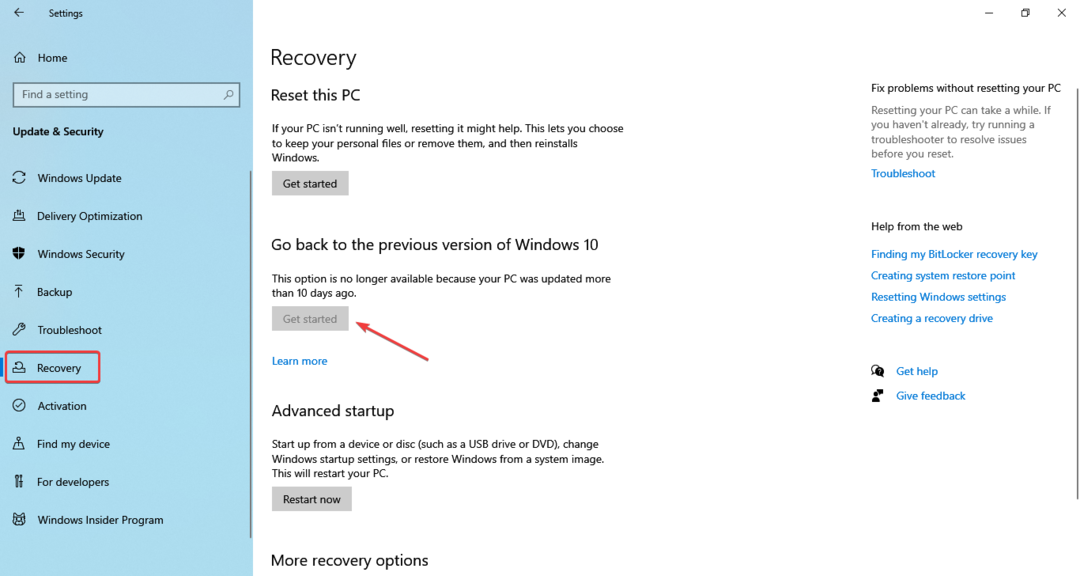आपके द्वारा अपने Microsoft Outlook क्लाइंट के साथ किए गए परिवर्तन कभी-कभी बहुत समस्यापूर्ण हो सकते हैं। तो, उस स्थिति में, यदि उपयोगकर्ता आमतौर पर एक साफ स्लेट के साथ शुरुआत करना चाहता है। यह तभी संभव है जब आप Microsoft Outlook को डिफ़ॉल्ट सेटिंग्स पर रीसेट करते हैं। इस लेख में, हमने Microsoft Outlook को डिफ़ॉल्ट सेटिंग्स पर रीसेट करने के लिए चरण-दर-चरण मार्गदर्शिका प्रदान की है।
विषयसूची
फिक्स 1 - विशेष आउटलुक से संबंधित मूल्यों को हटा दें
आपको बस कुछ विशेष आउटलुक से संबंधित मूल्यों को हटाना है।
टिप्पणी - इस प्रक्रिया में सिस्टम रजिस्ट्री को संशोधित करने के लिए रजिस्ट्री संपादक का उपयोग शामिल है। यद्यपि इन चरणों को कई प्रणालियों पर आज़माया और परखा गया है, आपको सिस्टम रजिस्ट्री के लिए एक बैकअप तैयार करना चाहिए।
स्टेप 1 - सीधे टाइप करें "regedit”खोज बॉक्स में।
चरण दो - फिर, टैप करें "रजिस्ट्री संपादक”उसे खोलने के लिए।

चरण 3– अगला, आपको इस बिंदु पर जाना होगा -
कंप्यूटर/HKEY_CURRENT_USER/सॉफ्टवेयर/माइक्रोसॉफ्ट/ऑफिस/16.0/आउटलुक/सेटअप
[
टिप्पणी - फ़ोल्डर कहा जाता है "16” आपके सिस्टम पर स्थापित कार्यालय एप्लिकेशन के संस्करण को दर्शाता है। यह आपके द्वारा उपयोग किए जा रहे Office ऐप के संस्करण के आधार पर बदल सकता है।
]
चरण 4 - दाएँ हाथ के फलक पर, आपको कई मान दिखाई देंगे।
चरण 5 - देखें "राइट-क्लिक करें"स्वागत है"मान और टैप करें"मिटाना“.

विज्ञापन
चरण 6 - रजिस्ट्री संपादक एक चेतावनी संदेश भेजेगा। तो, टैप करें "हाँ"मूल्य को हटाने के लिए।
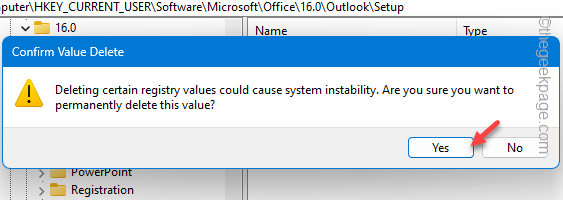
चरण 7 – अब, स्क्रीन के उसी हिस्से पर, “के लिए देखें”पहली दौड़" कीमत।
चरण 8 - समान मान पर राइट-क्लिक करें और "चुनें"मिटाना“.
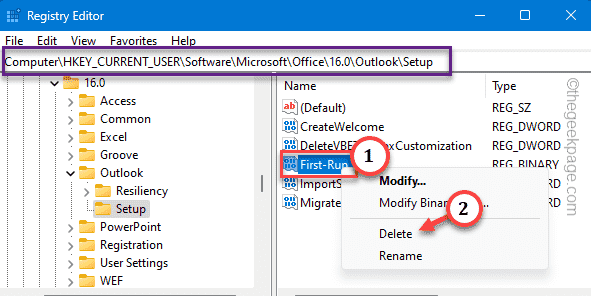
चरण 9 - एक और चेतावनी संदेश पॉप अप होगा। तो, टैप करें "हाँ“.
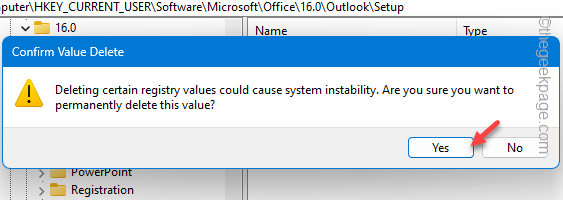
बाहर निकलें रजिस्ट्री संपादक पृष्ठ। पुनः आरंभ करें यह संपादन करने के बाद सिस्टम।
अब आप आउटलुक खोल सकते हैं और इसका परीक्षण कर सकते हैं।
फिक्स 2 - आउटलुक प्रोफाइल को रीसेट करें
अपने कंप्यूटर पर आउटलुक प्रोफाइल को रीसेट करें और अपने ईमेल क्रेडेंशियल्स का उपयोग करके एक नया प्रोफाइल बनाएं। चिंता मत करो। आप कोई डेटा नहीं खोएंगे।
स्टेप 1 - खोलें आउटलुक ग्राहक।
चरण दो - फिर, "पर क्लिक करेंफ़ाइल" मेन्यू। तब दबायें "अकाउंट सेटिंग“.
चरण 3 - चुनना "प्रोफाइल प्रबंधित करें”प्रोफाइल प्रबंधित करने के लिए।
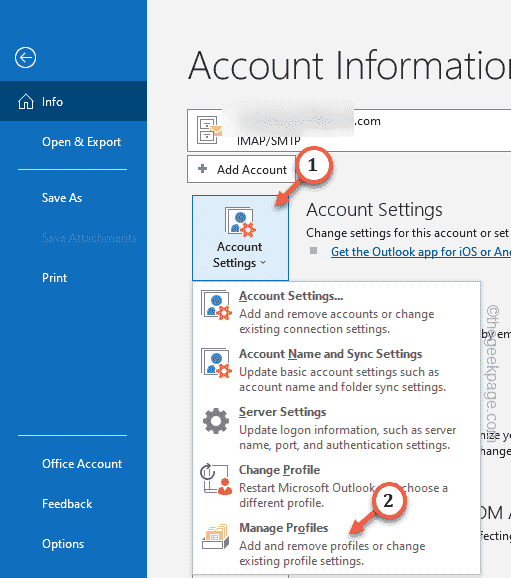
चरण 4 - तब दबायें "प्रोफाइल दिखाएं“.
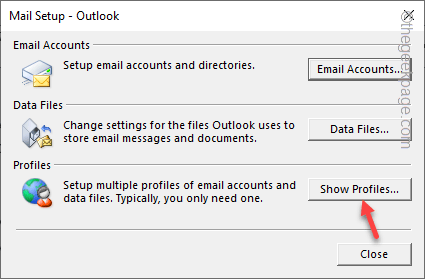
चरण 5 - इसके बाद, क्लिक करें "निकालना” अपने कंप्यूटर से प्रोफ़ाइल को हटाने के लिए।
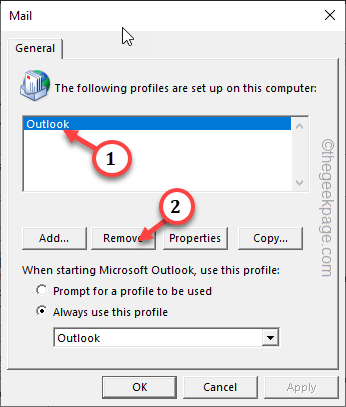
चरण 6 - अब, क्लिक करें "जोड़ना” इसके स्थान पर एक नया प्रोफ़ाइल जोड़ने के लिए।
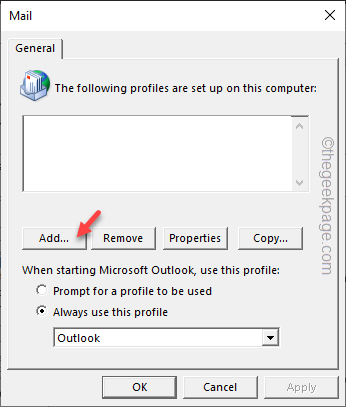
चरण 7 - इस प्रोफ़ाइल को अपनी पसंद का कोई भी नाम दें।
चरण 8 - क्लिक करें "ठीक“.
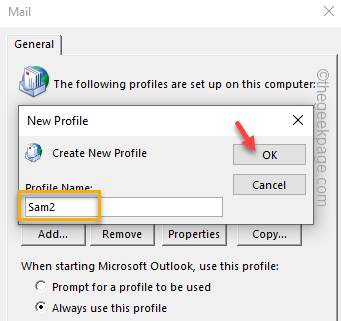
चरण 9 - इनपुट आपका नाम और ईमेल साख और अपना ईमेल खाता सेट करें।
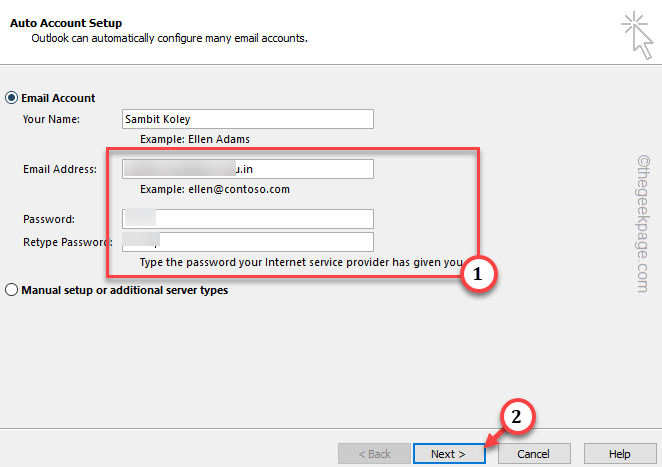
इस प्रक्रिया में कुछ ही मिनट लगेंगे। अपनी स्क्रीन पर दिए चरणों का पालन करते हुए पूरी प्रक्रिया को पूरा करें।
चरण 10 - मुख्य मेल पृष्ठ पर वापस आकर, अपनी नई प्रोफ़ाइल चुनें और "चुनें"इस प्रोफ़ाइल का हमेशा उपयोग करें“.
चरण 11 - अगला, ड्रॉप-डाउन विकल्प को "पर सेट करेंआउटलुक"और टैप करें"ठीक” परिवर्तन को बचाने के लिए।
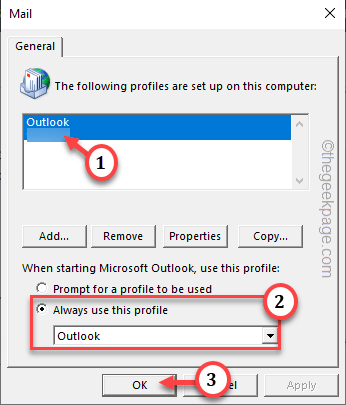
विज्ञापन
एक बार जब आप ऐसा कर लेते हैं, तो आपकी प्रोफ़ाइल का उपयोग करके आउटलुक खुल जाएगा।
फिक्स 3 - आउटलुक में व्यू को रीसेट करें
यदि आप आउटलुक क्लाइंट को पूरी तरह से रीसेट नहीं करना चाहते हैं या अपनी मेल प्रोफाइल को हटाना नहीं चाहते हैं, तो आप आउटलुक में संशोधित दृश्य को डिफ़ॉल्ट रूप से रीसेट कर सकते हैं।
स्टेप 1 - पर जाएँ"देखनाआउटलुक पर टैब।
चरण दो - वहां आपको एक विकल्प मिलेगा "दृश्य सेटिंग्स“.
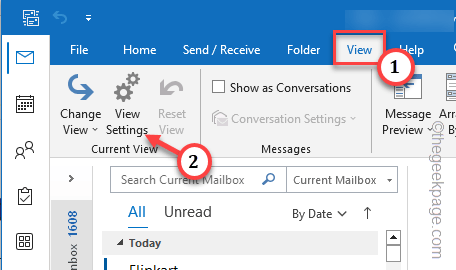
चरण 3– बस "टैप करें"वर्तमान दृश्य को रीसेट करेंएमएस आउटलुक के वर्तमान दृश्य को रीसेट करने का विकल्प।
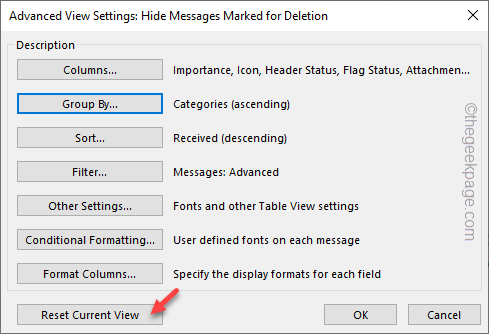
यह उन सभी संशोधकों को हटा देगा जिन्हें आपने आउटलुक व्यू सेटिंग्स में डिफ़ॉल्ट आउटलुक अनुभव में रखा था।
यह आउटलुक को रीसेट नहीं करेगा।
आशा है कि इससे आपको मामले को सुलझाने में मदद मिली होगी।
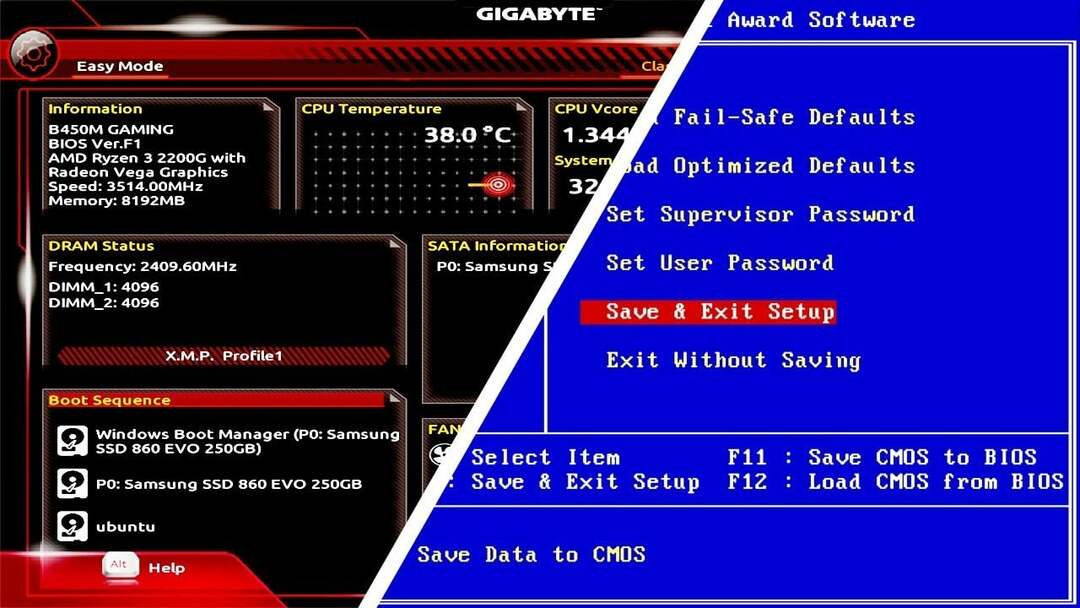
![विंडोज 11 त्रुटियों के पंजीकरण का सत्यापन [गाइड]](/f/1123bf44081d311042c7dce504fa7b98.jpg?width=300&height=460)